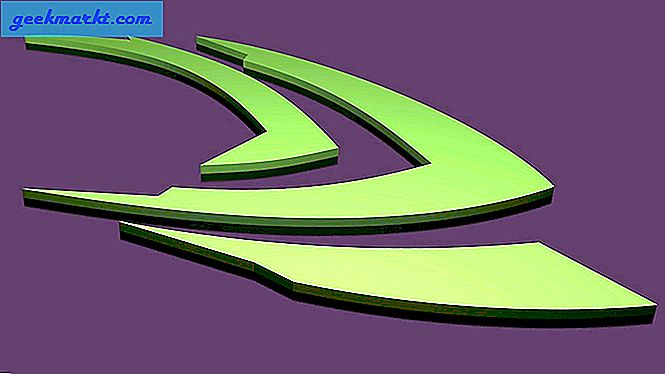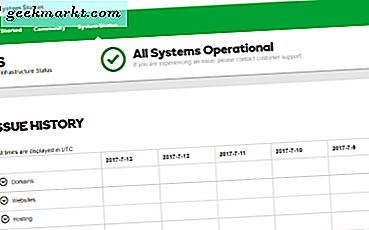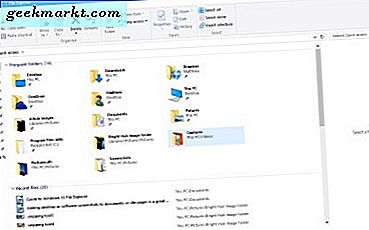Det finns så många saker du kan göra med NFC på din iPhone förutom Apple Pay. En av dem är förmågan att skapa dina egna NFC-taggar. Med släppet av iOS 13, kan du nu skriva NFC-taggar med din iPhone. Låt oss se hur.
Så här skapar du anpassade NFC-taggar med en iPhone
NFC är en trådlös dataöverföringsteknik, som Bluetooth men med några viktiga skillnader. Du kan lagra en mängd olika data i en NFC-tagg, allt från ID-referenser till anpassade utlösare för att köra genvägar. Plus dessa taggar är smuts billiga vilket gör den idealisk för kreativa användningar.
För att programmera en NFC-tagg med din iPhone behöver du den senaste iOS 13, en iPhone 7 eller nyare och naturligtvis några billiga NFC-taggar från Amazon.
1. Börja med att installera NFC Tools-appen från App Store på din iPhone. När appen har laddats ner, tryck på "Skriv". Det skulle öppna en ny sida, tryck på “Lägg till en post” för att skapa en post för NFC-taggen.
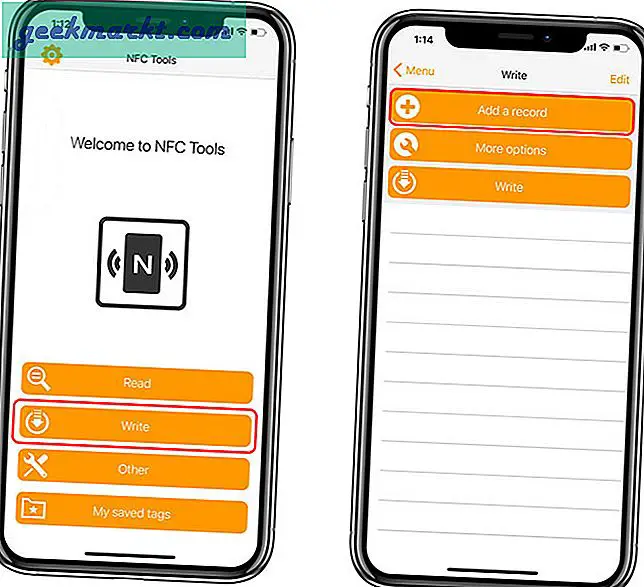
2. Du kan ladda upp text, URL, e-post-ID, kontaktkort, telefonnummer osv på en NFC-tagg. För demonstrationen lägger jag till en URL till NFC-taggen. Lägg till webbadressen i det angivna fältet och tryck på OK. Nu ser du en befolkad lista i appen med webbadressen. Tryck på "Skriv" för att starta processen.
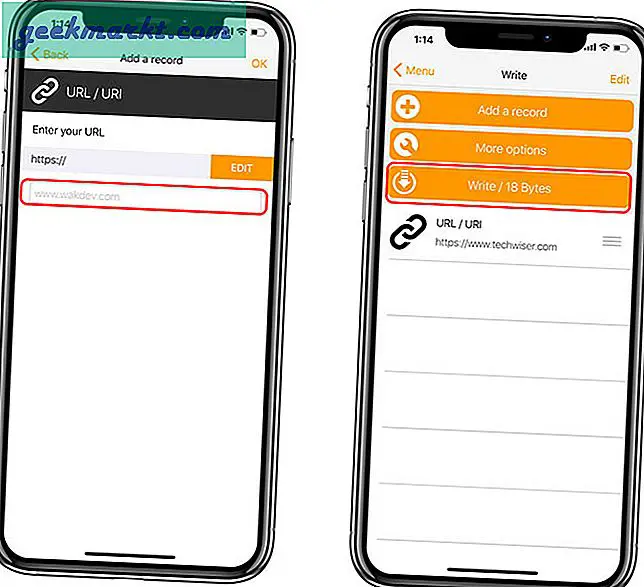
3. Appen kommer att uppmana dig att göra det ta taggen nära iPhone. Ta tag i NFC-taggen och tryck på den nära iPhone: s överkant. Det skulle skriva taggen och ge dig visuell och haptisk feedback vilket skulle innebära att taggen har skrivits framgångsrikt.
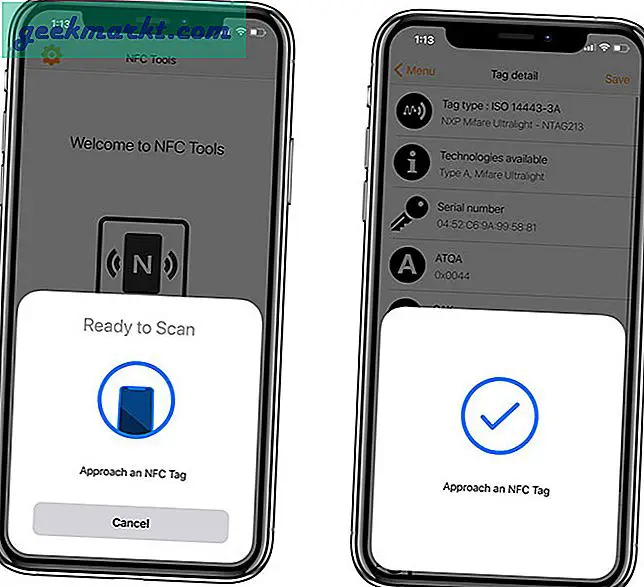
Nu kommer taggen att få en avisering varje gång den läses av en enhet. Du kan fortsätta och prova det med din iPhone och det ska fungera och öppna webbadressen som du lagrade på den.
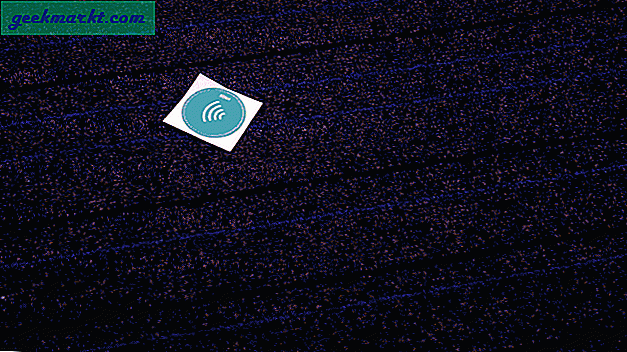
De flesta av dessa taggar kan skrivas om, vilket innebär att du kan skriva ny data på taggen om och om igen, vilket gör den riktigt anpassningsbar. Du kan kontrollera taggens status i appen genom att välja Läs-knappen.
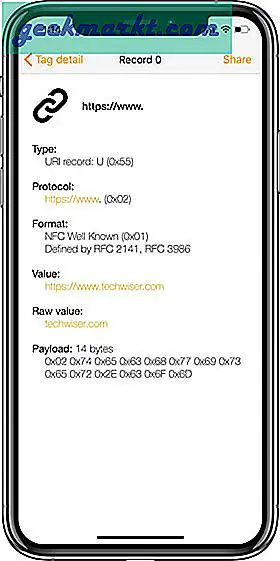
Detta var ett snabbt sätt att skapa anpassade NFC-taggar genom att skriva det med en enkel app. Det finns många knäppa projekt som du kan skapa med NFC som triggers. Till exempel skapade jag ett enkelt HTML-formulär som hjälper mig logga in på en Captive Portal genom att helt enkelt knacka på min iPhone bredvid taggen. Vad skulle du skapa med dessa billiga NFC-taggar, låt mig veta i kommentarerna nedan?
Läs också: Den bästa iOS-funktionen du inte använder